L’effetto profondità non funziona sulla schermata di blocco di iOS 16? 8 correzioni
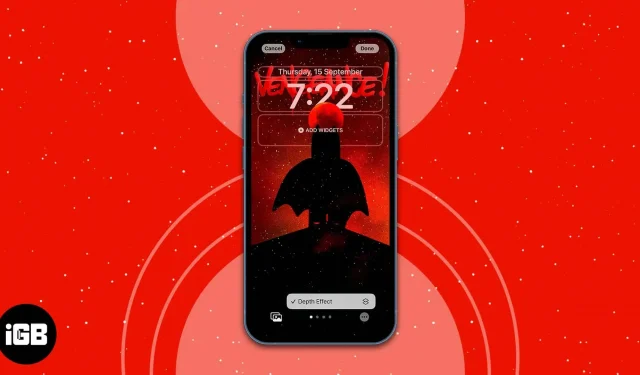
Cosa hai bisogno di sapere:
- L’effetto di profondità della schermata di blocco è disponibile per iPhone con iOS 16 e versioni successive.
- Solo gli iPhone con processore A12 e superiori possono sfruttare appieno l’effetto profondità.
- Alcuni widget della schermata di blocco potrebbero impedire il funzionamento dell’effetto profondità.
- L’effetto di profondità della schermata di blocco dell’iPhone funziona solo sulle immagini in questo momento. JPG.
iOS 16 è qui e la parte più eccitante è la pletora di personalizzazioni della schermata di blocco. Vedendo tutti condividere le loro schermate di blocco con la magia dell’effetto di profondità, potresti aver provato a testarlo sul tuo iPhone ma alla fine non hai ottenuto gli stessi effetti. Quindi quale potrebbe essere il motivo? Scopriamolo!
8 modi per correggere l’effetto profondità che non funziona sulla schermata di blocco dell’iPhone:
- Assicurati che il tuo iPhone supporti Lock Screen Depth Effect.
- Controlla se hai abilitato l’effetto profondità sul tuo iPhone.
- Rimuovi i widget della schermata di blocco in iOS 16
- Assicurati di utilizzare sfondi supportati
- Assicurati di utilizzare. JPG
- Sposta lo sfondo su iPhone
- Crea una nuova schermata di blocco in iOS 16
- Ripristino completo dell’iPhone
1. Assicurati che il tuo iPhone supporti l’effetto di profondità della schermata di blocco.
Innanzitutto, devi assicurarti che il tuo iPhone abbia iOS 16 o versioni successive. In caso contrario, devi aggiornare il tuo iPhone all’ultima versione di iOS. Ma prima di chiedere perché il mio iPhone non supporta l’effetto di profondità dello sfondo nonostante l’esecuzione dell’ultima versione di iOS, devi anche assicurarti che il tuo iPhone abbia un processore A12 Bionic o superiore.
Se questo è troppo difficile per te, controlla se il tuo iPhone è nel seguente elenco:
- iPhone XR, XS e XS Max
- iPhone 11, 11 Pro, 11 Pro Max e SE (2a generazione)
- iPhone 12, 12 Plus, 12 Mini, 12 Pro e 12 Pro Max
- iPhone 13, 13 Plus, 13 mini, 13 Pro, 13 Pro Max e SE (terza generazione)
- iPhone 14, 14 Plus, 14 Pro e 14 Pro Max.
Anche dopo che queste condizioni sono soddisfatte, se il tuo iPhone non è in grado di visualizzare sfondi con effetti di profondità, prova le seguenti correzioni.
2. Controlla se l’effetto profondità è abilitato sul tuo iPhone.
Sebbene l’effetto profondità sia abilitato per impostazione predefinita, è una buona idea assicurarsi che sia abilitato.
- Sblocca il tuo iPhone con Touch ID o Face ID e rimani sulla schermata di blocco
- Fai clic su “Personalizza” → seleziona i tre punti nell’angolo in basso a destra.
- Controlla se c’è un segno di spunta accanto a Effetto profondità.
Nota. Se l’opzione Effetto profondità è disattivata, è possibile che tu stia utilizzando un’immagine non supportata o un’immagine senza un oggetto chiaro. Non preoccuparti! La soluzione per questo è menzionata nelle sezioni successive.
3. Rimuovi i widget della schermata di blocco in iOS 16
Alcuni widget della schermata di blocco possono essere il cattivo che ti impedisce di goderti la schermata di blocco del tuo iPhone con effetto profondità. Quindi la soluzione migliore è rimuoverli e vedere se l’effetto di profondità ritorna per lo sfondo della schermata di blocco:
- Sblocca il tuo dispositivo e rimani sulla schermata di blocco.
- Fare clic su Personalizza.
- Ora tocca il widget nell’area del widget.
- Seleziona il segno (-) accanto a ciascun widget per rimuoverlo.
La soluzione migliore è rimuovere tutti i widget e verificare se l’effetto profondità funziona. Dopo aver confermato che funziona, puoi aggiungere ogni widget e vedere quale sta causando il problema.
Nota. Per assicurarti che l’effetto di profondità funzioni, utilizza widget più piccoli e sposta lo sfondo per adattarlo.
4. Assicurati di utilizzare sfondi supportati
L’effetto profondità può essere applicato solo alle immagini con un oggetto identificabile. Può essere una persona, un animale, un edificio o qualsiasi oggetto che possa distinguersi dal resto dell’immagine.
Se il tuo sfondo ha molti soggetti, l’effetto profondità cercherà di identificarne e isolarne uno. Anche l’effetto profondità non funziona con le immagini astratte.
Puoi utilizzare sfondi standard o quelli scattati in modalità verticale. Poiché trovare lo sfondo giusto per la schermata di blocco del tuo iPhone non è un compito facile, abbiamo creato fantastici sfondi che supportano l’effetto di profondità.
5. Assicurati di utilizzare. JPG
Sì, questo potrebbe essere qualcosa di nuovo per te. Ma attualmente, l’effetto di profondità della schermata di blocco di iOS 16 funziona solo con le immagini nel formato. JPG. Quindi, prima di utilizzare un’immagine come sfondo della schermata di blocco, controlla il suo formato. E se non è nel formato. JPG, puoi convertirlo con il tuo iPhone o altre app di terze parti.
6. Sposta lo sfondo su iPhone
Nella maggior parte dei casi, l’effetto di profondità potrebbe non funzionare a causa del posizionamento errato dello sfondo. A volte ciò può essere dovuto al fatto che il tuo oggetto copre la maggior parte del widget e dell’area dell’orologio, impedendo il funzionamento dell’effetto di profondità.
Puoi visualizzare in anteprima l’effetto di profondità in tempo reale prima di applicare lo sfondo. Se lo hai già applicato, ecco come puoi cambiarne la posizione:
- Sblocca il tuo iPhone e rimani sulla schermata di blocco.
- Fare clic su Personalizza.
- Seleziona uno sfondo e regolalo pizzicando ed espandendo accanto all’area del widget o all’area dell’orologio per vedere se l’effetto di profondità funziona.
- Ora sposta lo sfondo secondo necessità tenendo d’occhio l’anteprima.
- Fai clic su Fatto.
7. Crea una nuova schermata di blocco in iOS 16
Dal momento che tutti questi passaggi non aiutano, che ne dici di creare una nuova schermata di blocco e testare l’effetto profondità? Questa volta, assicurati di utilizzare un’immagine supportata che soddisfi tutti i criteri che ho menzionato sopra.
8. Ripristino completo dell’iPhone
Se nessuno di questi metodi aiuta, l’ultima risorsa è ripristinare il tuo iPhone. Se anche questo non funziona, devi eseguire un hard reset del tuo iPhone.
Bonus: come utilizzare l’effetto profondità su iPhone non supportati.
Su iPhone X, se utilizzi gli sfondi della raccolta Meteo e astronomia, puoi vedere l’effetto di profondità in azione. Sebbene non sia possibile utilizzare tutto il potenziale di questa funzione su iPhone X, è meglio di niente.
Nota. Se il tuo iPhone continua a non supportare l’effetto di profondità sulla schermata di blocco, penso che sia il momento di aggiornare il tuo iPhone.
FAQ
SÌ. Per le schermate di blocco supportate, puoi abilitare sia l’effetto profondità che lo zoom prospettico e goderti il meglio di entrambi i mondi.
No. Non è necessario avere un’immagine in modalità verticale affinché l’effetto profondità funzioni al massimo delle sue potenzialità. Se usi un’immagine con un oggetto distinguibile, iOS lo rileverà e potrai vedere l’effetto di profondità in azione.



Lascia un commento